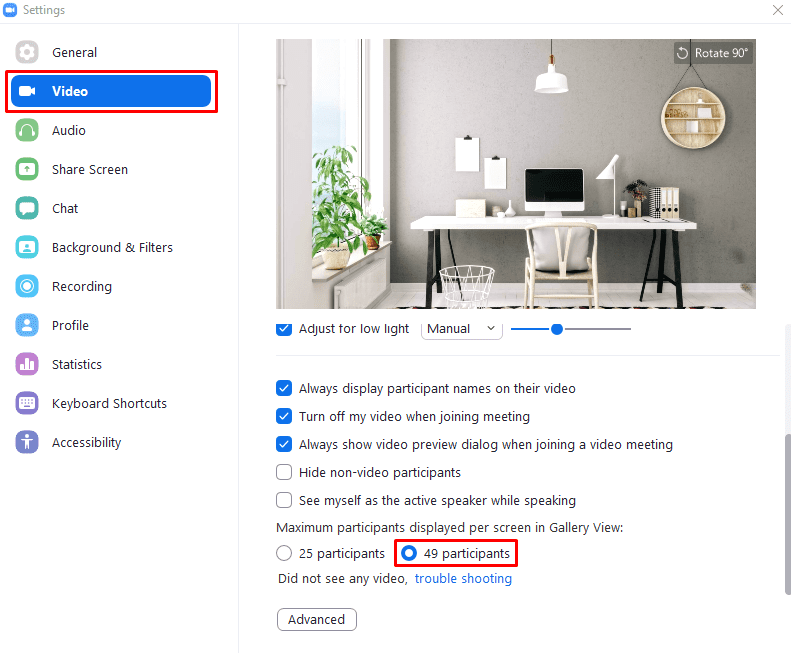ในฐานะที่เป็นแพลตฟอร์มวิดีโอคอล ซูม เหมาะอย่างยิ่งสำหรับการประชุมและการโทรส่วนตัว อาจเป็นเรื่องส่วนตัวมากกว่าการโทรธรรมดาที่ไม่สามารถเกิดขึ้นได้ด้วยตนเอง สำหรับการประชุมขนาดเล็กที่มีผู้เข้าร่วมจำนวนจำกัด หรือในกรณีที่มีคนเพียงคนเดียวเป็นศูนย์กลางสำหรับการประชุมส่วนใหญ่ มุมมองเริ่มต้นของ "ผู้พูดที่ใช้งานอยู่" จะเหมาะสมที่สุด
มุมมอง "ลำโพงที่ใช้งาน" จะจัดลำดับความสำคัญของฟีดเว็บแคมของผู้ใช้ที่กำลังพูดอยู่ และให้พื้นที่หน้าจอส่วนใหญ่แก่พวกเขา โดยที่เว็บแคมของผู้ใช้รายอื่นจะปรากฏที่ด้านบนของหน้าจอ
ซูม: วิธีดู Pople เพิ่มเติมใน Gallery View
ในการประชุมขนาดใหญ่หรือโดยทั่วไป คุณอาจต้องการใช้มุมมอง "แกลเลอรี" มุมมองนี้ให้ความสำคัญเท่ากันกับฟีดเว็บแคมของสมาชิกทุกคนและจัดแนวพวกเขาทั้งหมดในตาราง ตามค่าเริ่มต้น มุมมอง "แกลเลอรี" นี้จะแสดงฟีดเว็บแคมของผู้ใช้สูงสุด 25 รายในตาราง จากนั้นจะรวมผู้ใช้รายอื่นๆ ไว้ในหน้าจอที่สอง
อย่างไรก็ตาม หากคุณมีมากกว่า 25 คนในการโทร คุณสามารถกำหนดค่า Zoom ให้แสดงเพิ่มเติมในคราวเดียว สูงสุดสี่สิบเก้าต่อหนึ่งหน้าจอ การแสดงผู้คนจำนวนมากขึ้นพร้อมกันจะทำให้คุณเห็นเว็บแคมมากขึ้น ซึ่งอาจทำให้คุณเห็นทุกคนพร้อมกันได้ ขึ้นอยู่กับจำนวน อย่างไรก็ตาม มันมาพร้อมกับข้อเสียที่แต่ละฟีดเว็บแคมจะเล็กลง
หากคุณต้องการเพิ่มจำนวนผู้เข้าร่วมประชุมสูงสุดที่สามารถแสดงพร้อมกันในมุมมอง "คลังภาพ" คุณจะต้องไปที่การตั้งค่าของ Zoom ในการเข้าถึงการตั้งค่า ให้คลิกที่ไอคอนผู้ใช้ของคุณที่มุมบนขวา จากนั้นคลิกที่ "การตั้งค่า"
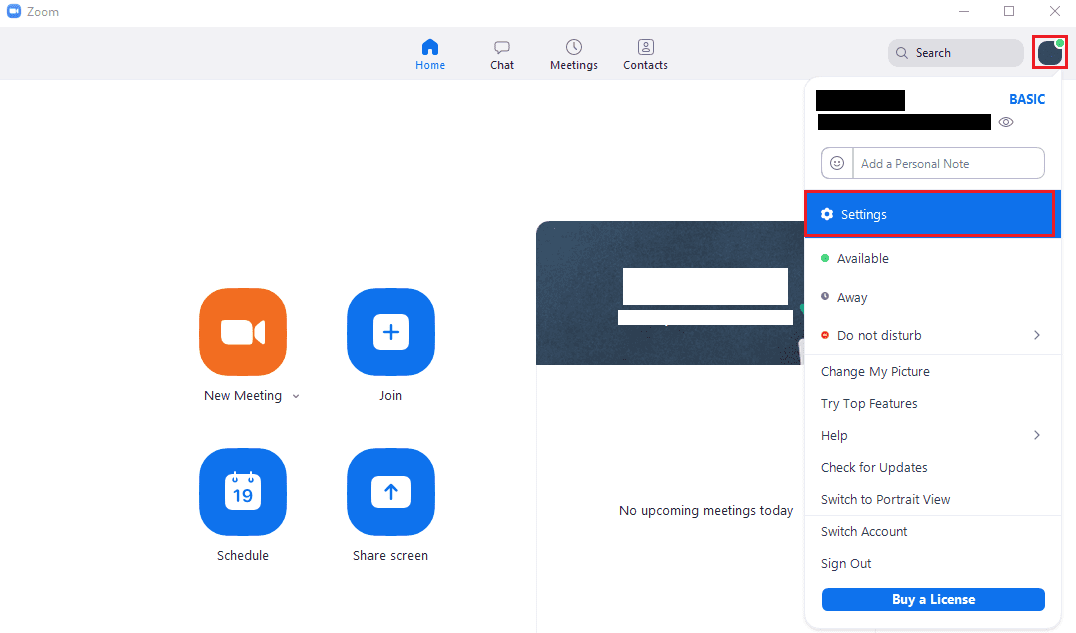
เมื่ออยู่ในการตั้งค่าแล้ว ให้สลับไปที่แท็บ "วิดีโอ" จากนั้นเลื่อนไปที่ด้านล่างของหน้าแล้วคลิกปุ่มตัวเลือก "ผู้เข้าร่วม 49 คน" ใต้ "ผู้เข้าร่วมสูงสุดที่แสดงต่อหน้าจอในมุมมองแกลเลอรี"